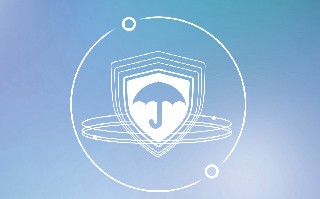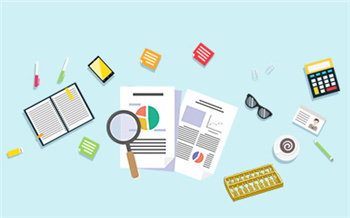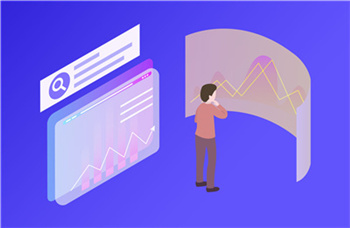我们在使用电脑的过程中,经常要用到截屏功能,但是有不少苹果电脑mac用户不知道要如何快速截屏,其实截图的方法有很多种,比如使用自带快捷键快速截图,也可以使用第三方软件等来进行截图,为了帮助到大家,现在给大家讲述一下苹果电脑mac截屏方法吧。
此外,我们如果是苹果电脑的新手,相信还会遇到其他一些疑惑,小编在下方为大家带来苹果电脑的常见教程,用户如果需要就可以来看看
具体方法如下:
方法1:
按Command+Shift+4,出现一个十字指针,点击一拉就可以截图,松手后,截图自动保存到桌面;另外,按Command+Shift+3可以快速地全屏截图,并自动在桌面生成图片;
方法2:
1、Snipfor mac(Appstore下载)。安装方法:打开Appstore。在Launchpad里或者Finder-应用程序里面可以打开它;
2、在Appstore里搜索“snip”。点击“获取”,自动安装。
3、在Launchpad里或者Finder-应用程序里面可以打开刚刚安装的Snip;
4、打开Snip后,在电脑屏幕右上角的图标里可以设置Snip的属性。点击一把像剪刀一样的图标后,选择“偏好设置...”;
5、里面可以设置截图的快捷键。默认截图快捷键是Control+Command+A键。
方法3:QQ for mac(Appstore下载)
此方法是安装QQ,也是在Appstore里面下载。不知道怎么下载的同志,请参考看步骤2到步骤4。打开QQ后截图快捷键也是Control+Command+A键。